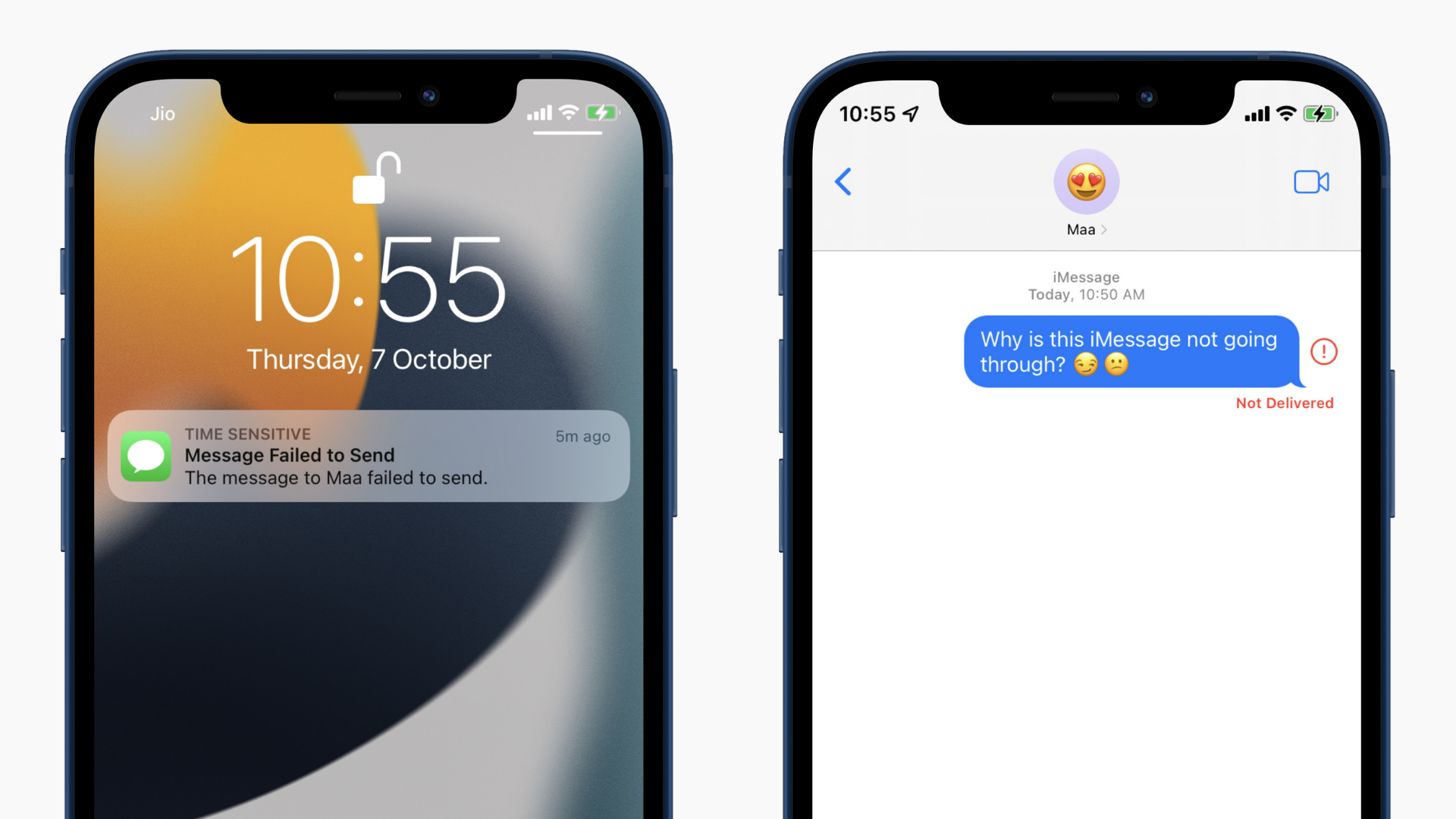
Senza dubbio, le app di messaggistica di Apple funzionano senza errori o problemi. Ma a volte potresti imbatterti in una situazione in cui i tuoi messaggi non vengono inoltrati a nessuno o non siamo in grado di ricevere messaggi da nessuno.
Pertanto, in questo articolo, specificheremo alcune soluzioni praticabili su come correggere iMessage che non funziona su iPhone.
Quindi, se stai riscontrando anche problemi con iPhone che non funziona, leggi questo articolo e impara i migliori metodi 7 per risolvere questo problema.
Perché il mio iMessage ha smesso di funzionare ?
Sfortunatamente, ci sono una serie di motivi per cui iMessage ha smesso di funzionare a causa di un errore iPhone.
Alcuni di essi sono elencati di seguito:
- A causa di un problema con Internet
- Quando il server iMessage è inattivo
- Perché le impostazioni di iMessage sono sbagliate o errate
- Le impostazioni di data e ora non sono corrette
- Usa un numero di cellulare errato
- A causa dell’utilizzo della vecchia versione di iPhone
Qualunque siano le cause, abbiamo discusso alcune delle soluzioni rapide per rimediare all’errore.
Come risolvere iMessage che non funziona su iPhone [Metodi di risoluzione dei problemi]
Di seguito ho elencato alcuni dei modi rapidi per correggere iMessage che improvvisamente ha smesso di funzionare.
Senza alcun ritardo, inizia a provare i metodi indicati uno per uno e vedi quale ti aiuta a risolvere questo problema.
Metodo n. 1: riavvia il tuo iPhone
Se la tua app iMessage non funziona correttamente, prima di provare altre correzioni, riavvia prima il tuo iPhone. Se iMessage non funziona su iPhone, si verifica un errore a causa di problemi minori, può essere facilmente risolto con un semplice riavvio del dispositivo.
Puoi utilizzare i pulsanti sul tuo dispositivo per riavviare il tuo iPhone : apri l’ app Impostazioni sul tuo iPhone. Quindi scegli Generale >> Interrompi. Dopo alcuni minuti, accendi il tuo iPhone e prova a inviare nuovamente iMessage.
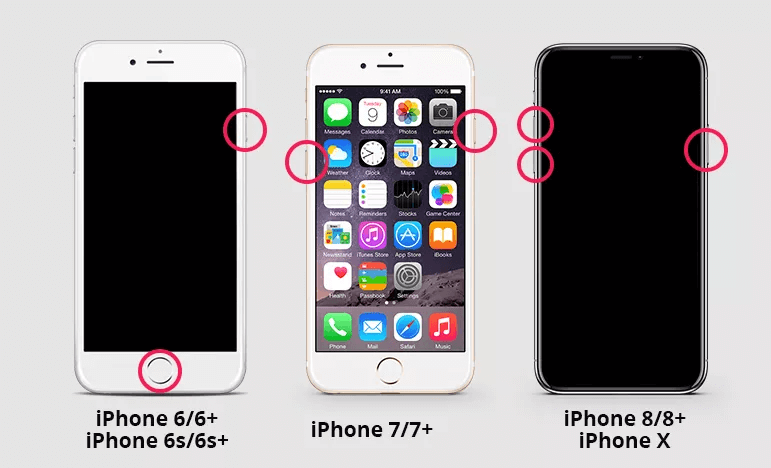
Metodo n. 2: controlla la connessione a Internet
Devi ricordare una cosa, iMessage funzionerà correttamente solo se c’è una connessione Internet stabile. Quindi, in questo metodo, devi assicurarti che il tuo iPhone sia connesso a Internet stabile o meno.
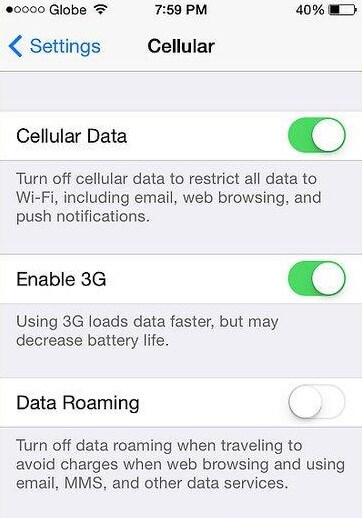
Come verificare?
Dovresti provare ad aprire qualsiasi sito web. Nel caso in cui non sia in carica o il tuo dispositivo indichi che non sei connesso a Internet, la tua potenza Internet potrebbe non essere buona. Pertanto, non sarai in grado di ricevere o inviare iMessage in questa situazione.
Nota : se la connessione Internet del tuo dispositivo non funziona correttamente, dovresti passare immediatamente il tuo iPhone a una rete Wi-Fi.
Metodo n. 3: disabilitare la modalità aereo/aereo
A volte, gli utenti attivano accidentalmente la modalità aereo sul proprio iPhone e dimenticano di disattivare questa opzione.
Tieni presente che l’attivazione della modalità aereo disattiverà la connessione Internet dell’iPhone, il che può causare questo tipo di problemi.
Ecco come disattivare la modalità aereo sul tuo iPhone:
- Apri le impostazioni sul tuo iPhone
- Tocca Aereo/ Modalità aereo
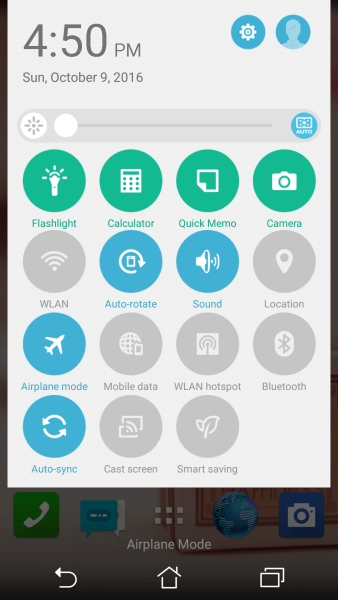
- Dopo alcuni secondi, tocca di nuovo la stessa opzione per disattivare la modalità aereo.
- Oppure puoi anche disabilitare questa opzione dal Centro di controllo iOS
Metodo n. 4: aggiorna il tuo iPhone all’ultima versione
Bene, se stai utilizzando la vecchia versione del dispositivo iOS, questa può essere la possibile ragione per cui iMessage non funziona su iPhone 12 Pro Max.
Quindi, se non hai aggiornato il tuo dispositivo alla versione più recente, assicurati che sia stato aggiornato.
Segui le istruzioni di seguito per aggiornare il software di sistema iOS :
Passaggio 1 : Testa alla l’Impostazioni applicazione sul vostro iPhone
Passaggio 2: dopodiché scegli Generale e quindi fai clic su Aggiornamenti software
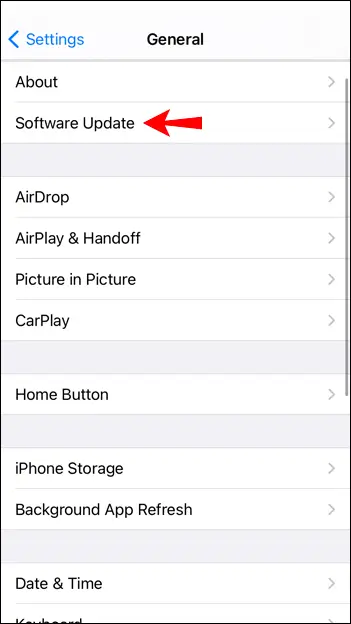
Passaggio 3: se sono disponibili aggiornamenti software qui, installali sul tuo iPhone affinché iMessage funzioni correttamente.
Metodo n. 5: controlla le impostazioni del fuso orario
Vuoi usare la tua app iMessage senza intoppi ? Assicurati che l’ora del tuo iPhone sia aggiornata. Nel caso, se non sei in grado di controllare regolarmente la data e l’ora, scegli semplicemente l’opzione della modalità automatica.
Per correggere questo errore, dovrai seguire questi passaggi :
Passaggio 1: prima di tutto, vai all’app Impostazioni e poi scegli Generale
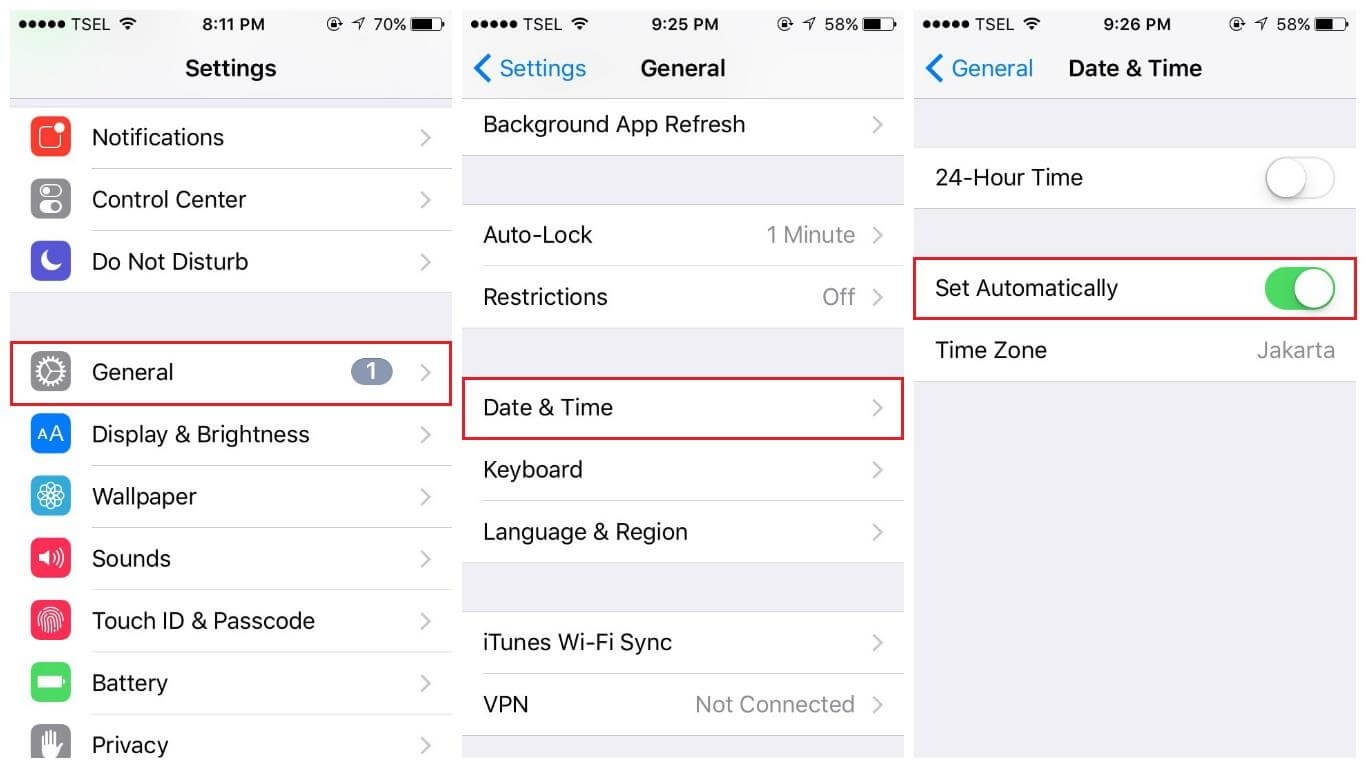
Passaggio 2: dopodiché scegli Ora e data e quindi trova la modalità automatica
Passaggio 3: infine, attiva la modalità automatica
Metodo n. 6 : controlla le impostazioni di rete
È possibile che invece di scegliere le reti 3G o 4G, tu abbia selezionato per errore la rete 2G nelle impostazioni di rete. Può anche causare l’arresto improvviso di iMessage .
In tal caso, è necessario ripristinare le impostazioni di rete o metterle in modalità predefinita.
Passaggi per ripristinare le impostazioni di rete su iPhone:
Passaggio 1: apri le impostazioni sul tuo iPhone
Passaggio 2: quindi scegli l’ opzione Generale
Passaggio 3: ancora una volta scegli Ripristina, quindi> Ripristina impostazioni di rete
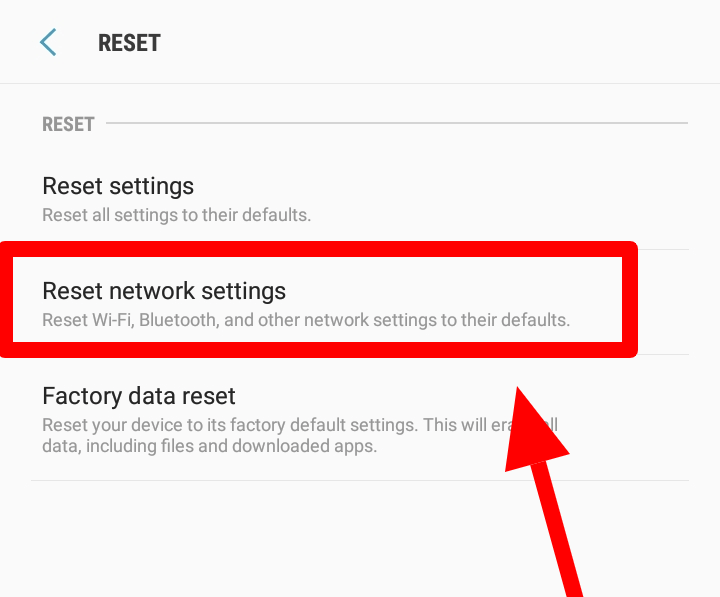
Passaggio 4: dopodiché dovrai inserire la password
Questo è tutto!
Metodo n. 7: esci e torna a iMessage
Se i metodi sopra elencati non ti sono utili, devi uscire e quindi accedere nuovamente all’account iMessage.
Cosa devi fare:
- Vai alle Impostazioni poi > Messaggi
- Successivamente, tocca “Invia e ricevi”
- Ancora una volta, premi su ” ID Apple (il tuo ID Apple) “, quindi seleziona ” Esci “
Metodo n. 8 : verifica dello stato del server
Tuttavia, ciò accade in casi molto rari, ma è possibile che ci sia un problema con il server a causa del quale iMessage non funziona su iPhone. Quindi, qui devi determinare se il tuo server iMessage è inattivo o meno.
Se trovi che il server non è attivo, devi attendere un po’ di tempo fino a quando il problema del server non viene risolto.
Metodo n. 9: elimina i messaggi non necessari
Come sai, molti messaggi esaurirebbero lo spazio del tuo iPhone e possono anche rallentare il tuo sistema e l’app. Ciò potrebbe causare un problema di malfunzionamento di iMessage sul tuo iPhone.
In questo caso, devi liberare spazio di archiviazione sul tuo dispositivo eliminando o trasferendo i messaggi indesiderati dal tuo iPhone.
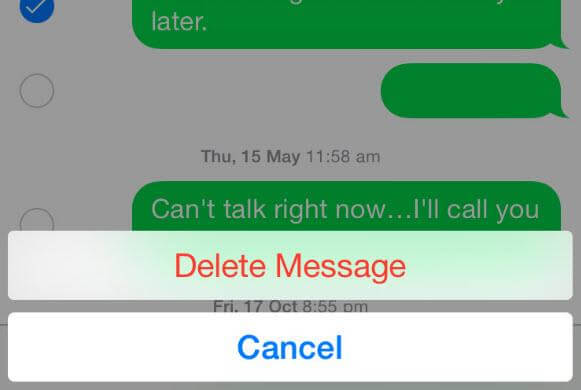
Metodo n. 10: prova a contattare il supporto Apple
Ultimo ma non meno importante, anche dopo aver provato le soluzioni di cui sopra, se non riesci ancora a risolvere l’errore, contatta il supporto Apple.
Potrebbe esserci qualche problema serio sul tuo iPhone che può essere risolto solo da professionisti. Pertanto, basta contattare il supporto Apple e fornire dettagli su tutto.
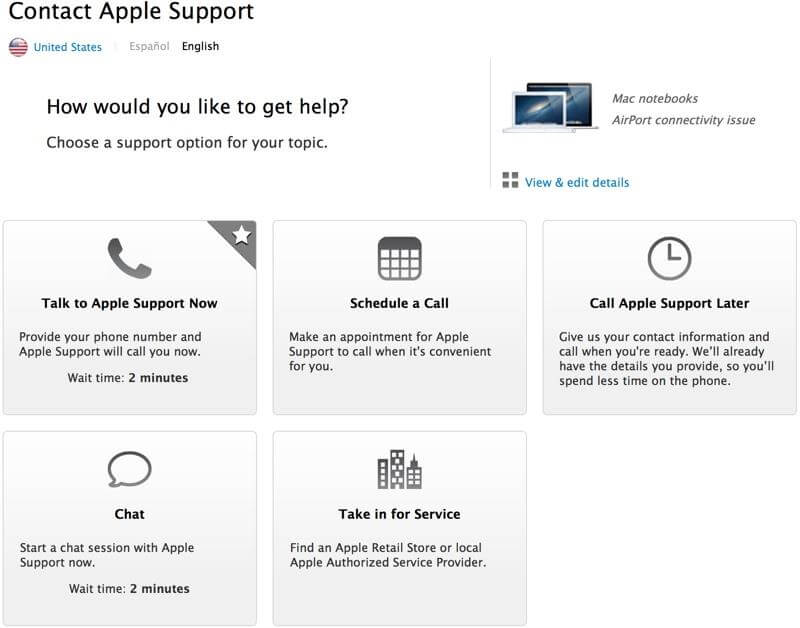
È ora di concludere
Quindi, amici, ecco come risolvere iMessage che non funziona su iPhone. Tutte le correzioni discusse in questo articolo sono molto efficaci e possono essere applicate senza alcuna conoscenza tecnica.
Se ricevi lo stesso errore, provali uno dopo l’altro e sbarazzati del problema senza problemi.

Kim Keogh is a technical and creative blogger and an SEO Expert. She loves to write blogs and troubleshoot several issues or errors on Android and iPhone. She loves to help others by giving better solutions to deal with data recovery problems and other issues.